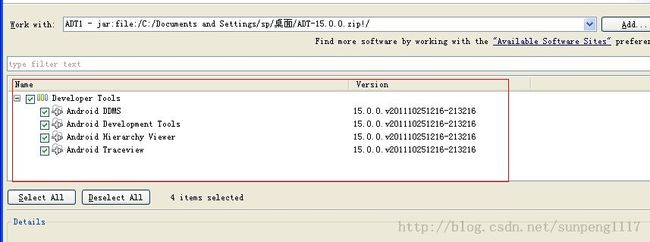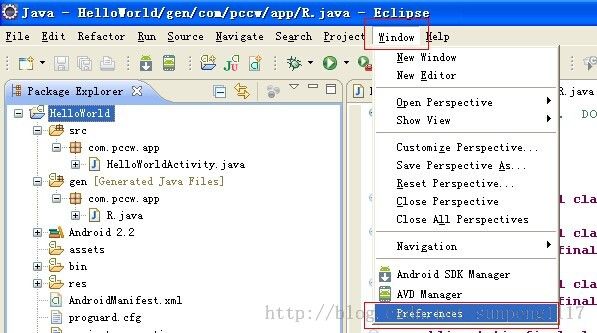Android环境搭建
一:安装JDK5或更高的版本、Eclipse3.4或以上的版本
二:安装ADT插件
下载地址:http://pan.baidu.com/share/link?shareid=4145593578&uk=2484052014,压缩包里的“ADT-15.0.0.zip”为ADT插件,下载下来之后不需要解压“ADT-15.0.0.zip”,通过压缩文件进行安装
安装方法:1、在Eclipse的“HELP”-->"Install New Software"
2、点击“Add”
name:插件名称
location:ADT所在目录
注意:添加完成之后记得不要勾选![]() ,如果勾选了,会在官方网站下载最新的ADT插件,比较耗时。
,如果勾选了,会在官方网站下载最新的ADT插件,比较耗时。
3、勾选插件
4、点击“Next”,完成之后重启Eclipse。如果安装成功会在eclipse的工具栏出现一个android的小图标。
三:安装Android SDK
SDK:Software Development Kit 软件开发工具包。被软件开发工程师用于为特定的软件包、软件框架、硬件平台、操作系统等建立应用软件的开发工具的集合。
Android SDK:包含了开发Android应用所依赖的jar文件、运行环境及相关工具。
下载地址:http://pan.baidu.com/share/link?shareid=4145593578&uk=2484052014,下载下来的“android-sdk-windows.rar”文件为android的SDK文件,从官方网站下载下来的SDK文件是不带有个android平台,需要通过SDK文件里的“SDK Manager.exe”进行下载。SDK的目录结构参见“Android SDK 目录和作用详解”
安装方法:1、将下载下来的SDK文件解压到没有中文和空格的目录下
2、点击Eclipse的“Window”-->"Preferences"
3、点击“Android”-->"Browse",选择SDK解压的目录,之后点击“OK”。安装好之后会在列表中出现你已下载的android各个版本的平台。
四:测试模拟器
建模拟器:1、点击Eclipse工具栏中的图标,然后点击“New”,输入相关参数,点击“Creat AVD”。
Name:模拟器的名称
target:平台版本
SD-size:指sd卡的大小。
SD-file:如果设置过sd卡,可以通过关联镜像文件设置,就不要新建SD。
snapshot:“快照”。能够保存AVD关闭时的状态,然后再下一次启动的时候显示上一次关闭时的状态,类似缓存机制。这样的话,效果自然无法显示了。一般取消enable就可以了。
skin-Bild-in:屏幕的大小。
skin-Resolution:通过设置大小制定屏幕的大小。
2、选定新建的模拟器,点击“Start”。
启动好,之后显示如下界面。
注意
5554:模拟器的端口,也可以说是模拟器的电话号码。
sp:模拟器的名称。
如果网络不通,在模拟器上网络连接会显示一个带X的标志,的需要做如下设置
A、电脑没有连接互联网,同时也没有在局域网
解决方法:将本机IP设置成如下的设置(X:代表任意数)
IP:192.168.1.X
子网掩码:255.255.255.0
默认网关:192.168.1.X
首选DNS服务器:192.168.1.X
B、电脑没有连接互联网,但是在局域网中
解决方法:将本机IP设置成如下的设置(X:代表任意数)
IP地址:设置成所在局域网的IP地址。如192.168.1.100
子网掩码:设置成所在局域网的掩码地址。如255.255.255.0
网关:设置成局域网的网关。如192.168.1.1
DNS服务器:设置成所在局域网的路由器IP地址。如192.168.1.1
C、电脑连接互联网